引言
本人是一个计算机专业一个普普通通的大一本科生,大一上学期过的很迷茫,不知道每天要干什么,相信大家都知道,或者亲身经历过,即使你考上了一个不错的大学,在你的周围也有许许多多整天疯玩,吵闹的同学或者室友,他们或多或少会影响我们自身。就拿我自己来说,我有时候也会和他们一起在宿舍打打游戏什么的,但这并没有影响我太多,我还会抽出时间学习,并在期末考试中取得一个不错的成绩。但我很清楚的知道期末考试仅仅是最简单的部分,这对我们计算机专业来说未来想获得一份不错的工作,学校学的是远远不够的。
我们需要不断学习,不断的练习,不断敲代码,而今天的gitee将会给我们未来的简历添上浓墨重彩的一笔。
什么是gitee?
1.基于Git的代码托管和研发协作平台
2.上面可以托管个人或公司的代码和开源项目
3.它是国内的平台对标国外的github
4.github是国外的经常出现访问失败的情况所以推荐使用gitee
5.网址:https://gitee.com/
就是下面这个啦:
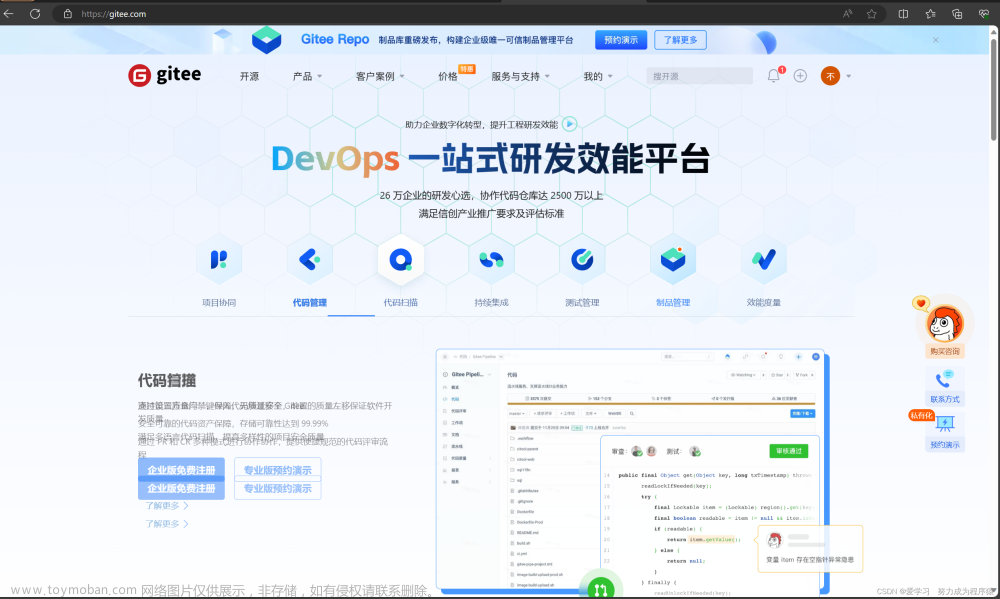
这是仓库用来存放我们的代码

要坚持使用gitee: why? why? why?
引言已经说过啦:gitee将会给我们未来的简历添上浓墨重彩的一笔。
举例来说:
大家看看下面这张图片:

图片上的小哥哥在简历上贴上了自己的gitee地址,这绝对为自己的成功加了一大分

这是gitee里面的内容,它会记录自己每天敲代码的情况,面试官通过这些可以看出你的坚持与努力,这也是gitee的重要之处呀。
好了下面就是教程时间啦。
使用gitee的教程
1.如何注册gitee?
1.首先要打开gitee官网,网址在上面哦~,或者直接百度搜索gitee就可以了。
2.右上角注册:
然后自己填写自己喜欢的名字注册就可以了哦

注册好了要绑定自己的邮箱(因为后面会用到)
右上角-设置-邮箱管理
添加邮箱就可以了


2.在电脑上安装git和图形化界面工具(这是上传代码必须要的软件)
1. 首先安装git-2.33.1-64-bit.exe,顺序不能搞错
2. 再安装TortoiseGit-2.12.0.0-64bit.msi,这个软件是依赖前一个软件的,在安装的过程中需要选择第一个软件的路径
工具:百度网盘https://pan.baidu.com/s/1rK9epzIcm3EgzwZwotG1BA?pwd=y2pp
提取码:y2pp
安装第二个过程中会出现

地址一定要和第一个路径一样
然后一直点下一页

name填写gitee网上那个英文名

即 li_ceo
邮箱填写你绑定的那个

安装完成就会有 右击鼠标
3.在gitee上创建远程仓库
打开官网点击右上角加号——新建仓库


仓库名称可以自己起一个有意义的哈
然后点创建


这样就成功了
注意:上面那个是远程仓库的链接地址,点一下可复制
4.克隆远程仓库到本地电脑
1.选择一个你喜欢的文件夹,我这里创建了一个文件夹,命名为测试。
2.打开测试文件夹,右击选择GIt Clone克隆远程仓库
3.复制gitee网上仓库链接,链接会自动补上。
4.点OK就创建好了。成功页面是这样的:


5.如何写代码并上传到仓库?
1.我这里用的是VS2022,打开vs2022(其他2017.2020都可以),创建项目,位置一定要选择刚才的test中,如图:


然后源文件——新建项
我这里以输出hello world 为例:
2.接下来是三步add--commit--push
注意:在操作过程中会出现填写用户名,密码的操作,用户名是之前的英文名,密码是你gitee的登陆密码,一定要点对否则就提交不上去了,如果写错末尾有解决方式。
1.add——将代码添加到本地仓库。
点开刚才的test文件夹,右击鼠标,点击TortoiseGit
注:上面Project1就是我们创建的项目
如果你的电脑上面没有.git文件夹,点击上面的查看,隐藏的文件就可以了
然后点add

刚刚写的代码文件自动会体现在这里


这里看会发生错误,不用担心,把你电脑上的VS关闭即可,重新搞一遍就会成功了

2.commit-提交代码到仓库
点击Commit

写下代码信息可以自己写,我这里写的是打印hello world.点击commit即可。

3.push-推送本次添加操作到远程仓库。
点击push


这样就完成了
6.检查gitee上是否成功。
进入gutee
点击你的仓库
进入点击Project1
test.c
就可以查看你的代码了
个人主页会多出一个小绿点
坚持写下去
争取满满都是绿哦~




如何解决用户名密码输入错误的问题?
1.在电脑上搜一个叫凭据管理器的东西,点进去。
2.点击windows管理,把关于gitee的删除,重新进行add-commit-push即可。
 文章来源:https://www.toymoban.com/news/detail-828026.html
文章来源:https://www.toymoban.com/news/detail-828026.html
 文章来源地址https://www.toymoban.com/news/detail-828026.html
文章来源地址https://www.toymoban.com/news/detail-828026.html
以上就是全部内容了,最后祝大家学业有成,爱你们哦~
制作不易,求一个免费的关注~
到了这里,关于从大一开始努力成为程序猿:gitee篇,后附安装方式及详细教程,不会你来找我。的文章就介绍完了。如果您还想了解更多内容,请在右上角搜索TOY模板网以前的文章或继续浏览下面的相关文章,希望大家以后多多支持TOY模板网!










